Spusťte kontrolu SFC a odstraňte soubor wins.exe, pokud je škodlivý
- Wins.exe je softwarová součást, která znamená Windows Internet Name Service od společnosti Microsoft.
- Odstranění wins.exe se nedoporučuje, pokud nezpůsobuje problémy s vaším počítačem.
- Můžete vyhledat malware a podle bezpečnostních pokynů odstranit zjištěné hrozby.
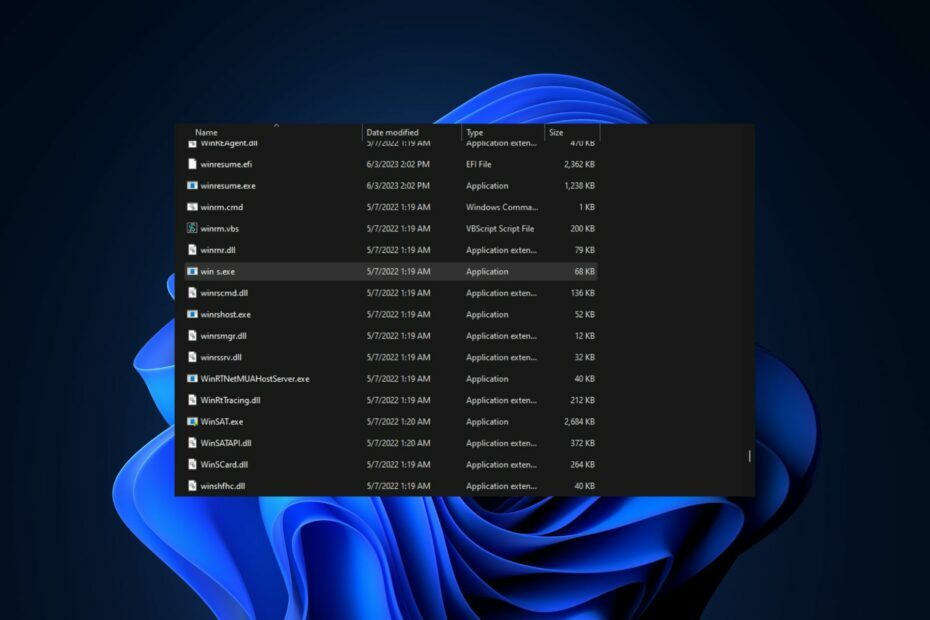
XINSTALUJTE KLIKNUTÍM NA STAŽENÍ SOUBORU
- Stáhněte si Fortect a nainstalujte jej na vašem PC.
- Spusťte proces skenování nástroje hledat poškozené soubory, které jsou zdrojem vašeho problému.
- Klikněte pravým tlačítkem na Spusťte opravu takže nástroj mohl spustit opravný algoritmus.
- Fortect byl stažen uživatelem 0 čtenáři tento měsíc.
Několik uživatelů na fóru komunity Microsoft nedávno požádalo, aby věděli, co wins.exe sleduje při pokusu o spuštění aplikace nebo spuštění aplikace se zobrazí chybová zpráva se spustitelným souborem Windows PC.
V případě, že jste přemýšleli, co je wins.exe a zda odstranit spustitelný soubor z vašeho počítače, prozkoumáme jej a jak jej odstranit.
- Co je wins.exe?
- Je bezpečné odstranit wins.exe?
- Jak mohu odstranit wins.exe?
- 1. Zakažte službu wins.exe
- 2. Spusťte SFC Scan
Co je wins.exe?
Softwarová komponenta WINS, reprezentovaná souborem wins.exe, byla vyvinuta společností Microsoft jako zkratka pro Windows Internet Name Service.
Zpočátku fungoval jako proces na pozadí v raných iteracích Microsoft Windows. Níže jsou uvedeny body, které je třeba poznamenat o wins.exe:
- Původně sloužil jako IP adresa – Jeho primárním účelem bylo umožnit rozlišení IP adres pro doménová jména. Ačkoli wins.exe sloužil jako předchůdce souboru aktuální systém DNS, již není aktivně podporována.
- Wins.exe je neznámý soubor ve Windows – Vzhledem ke své ukončené podpoře a potenciálu způsobovat problémy je wins.exe neznámý soubor nalezený ve složce Windows. Konkrétně může být umístěn v podadresáři C:\Windows\System32.
- Wins.exe nemá žádný popis souboru – Tato aplikace postrádá popis souboru a uživatelům se nezobrazuje viditelně. Funguje tak, že buď odesílá, nebo přijímá data při otevření porty v rámci místní sítě (LAN) nebo internetu.
Kromě toho má wins.exe schopnost monitorovat aplikace. V důsledku toho 73 % odborníků klasifikuje wins.exe jako potenciální hrozbu, která s vysokou pravděpodobností způsobí poškození počítače.
Je bezpečné odstranit wins.exe?
Obecně se nedoporučuje odstraňovat nebo mazat soubor wins.exe. Jak bylo uvedeno výše, v dřívějších verzích systému Windows je wins.exe služba WINS (Windows Internet Name Service), která poskytovala rozlišení IP adres pro názvy domén.
S vývojem technologie však byla WINS z velké části nahrazena Domain Name System (DNS).
Přestože wins.exe již není aktivně podporován společností Microsoft a nemusí být pro moderní systémy nezbytný, stále je nedílnou součástí operačního systému. Odstranění wins.exe by mohlo potenciálně narušit síťové služby nebo způsobit problémy s kompatibilitou s určitými aplikacemi, které na něj spoléhají.
Pokud máte podezření, že soubor wins.exe způsobuje problémy nebo se chová podezřele, doporučujeme vám spustit prověřenou antivirovou nebo antimalwarovou kontrolu, abyste zajistili bezpečnost vašeho systému.
Jak mohu odstranit wins.exe?
Tip odborníka:
SPONZOROVÁNO
Některé problémy s PC je těžké řešit, zejména pokud jde o chybějící nebo poškozené systémové soubory a úložiště vašeho Windows.
Ujistěte se, že používáte vyhrazený nástroj, jako je např Fortect, který naskenuje a nahradí vaše poškozené soubory jejich čerstvými verzemi ze svého úložiště.
Než cokoli jiného, zkuste tento krok:
- Spusťte skener malwaru – Před provedením jakékoli akce spusťte důkladnou kontrolu pomocí a renomovaný antivirový nebo antimalwarový software abyste zajistili, že wins.exe není škodlivý soubor vydávající se za legitimní součást.
Pokud skenování zjistí nějaké problémy související s wins.exe, odstraňte je podle níže uvedených kroků.
1. Zakažte službu wins.exe
- zmáčkni Okna + R klíče pro otevření Běh dialogové okno. Typ services.msc v dialogovém okně a stiskněte Vstupte otevřít Služby okno.
- Přejděte dolů a vyhledejte Windows Internet Name Service (WINS) vstup. Klikněte na něj pravým tlačítkem a vyberte Vlastnosti z kontextové nabídky.

- V okně Vlastnosti změňte Typ spouštění na Zakázáno.
- Klikněte na Aplikovat tlačítko a poté OK pro uložení změn.

Zakázáním služby wins.exe zabráníte jejímu spuštění a případně vyřešíte všechny související problémy. V případě, že dialogové okno neobsahuje text, zkontrolujte zde, abyste to opravili.
- Co je 1.exe a měli byste jej odstranit?
- Co je Uninst.exe a měli byste jej odstranit?
2. Spusťte SFC Scan
- zmáčkni Okna klíč a typ cmd do pole Hledat a klepněte na Spustit jako administrátor.
- V okně CMD zadejte do textového pole následující příkaz a stiskněte Vstupte:
sfc /scannow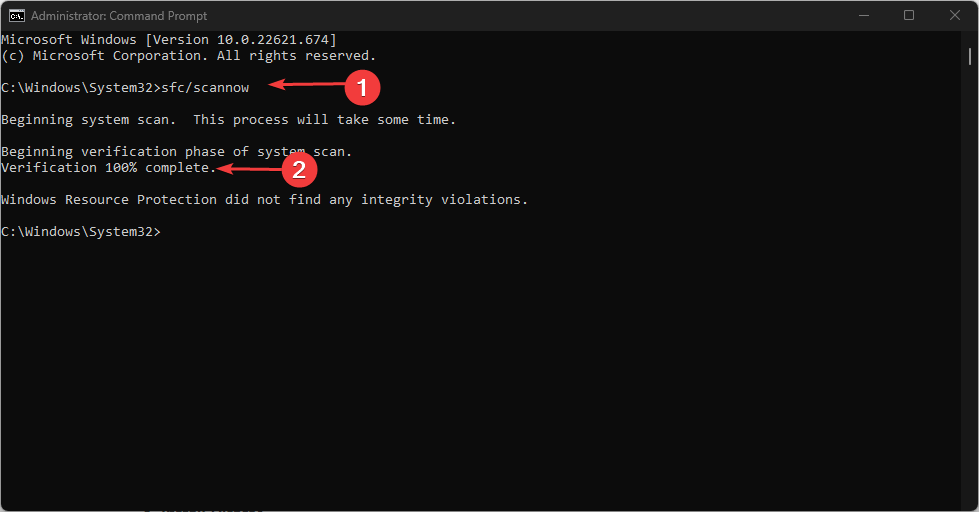
- Proces skenování může trvat až 15 minut, takže počkejte, až ověření dosáhne 100 %.
- Restartujte počítač.
Spuštění Kontrola systémových souborů nástroj by měl opravit soubor wins.exe. Tento proces však může nebo nemusí fungovat pro tento problém.
Aby byla zajištěna integrita souborů a skenování operačního systému Windows, doporučujeme vám použít vícevrstvý antivirový software k detekci jakéhokoli druhu malwarových hrozeb.
⇒ Získejte ESET Internet Security
Pokud však po vyzkoušení výše uvedených metod zůstane wins.exe, je nejlepší vyhledat pomoc od podpora společnosti Microsoft.
Wins.exe není jediný problém s exe, který uživatelé nahlásili. Vyskytlo se několik případů jiných problémů s exe, jako je winword.eXe chyba aplikace, souhlas.exe, a tak dále.
Pokud máte nějaké dotazy nebo znáte jiné použitelné metody k odstranění wins.exe, dejte nám prosím vědět pomocí níže uvedené sekce komentářů.
Stále dochází k problémům?
SPONZOROVÁNO
Pokud výše uvedené návrhy váš problém nevyřešily, váš počítač může zaznamenat závažnější potíže se systémem Windows. Doporučujeme zvolit řešení typu „vše v jednom“. Fortect efektivně řešit problémy. Po instalaci stačí kliknout na Zobrazit a opravit a poté stiskněte Spusťte opravu.


